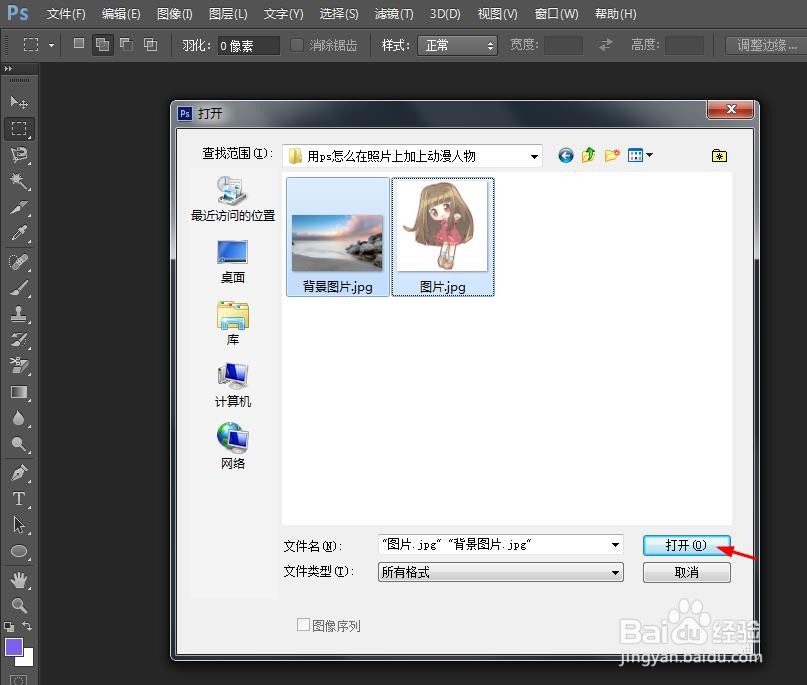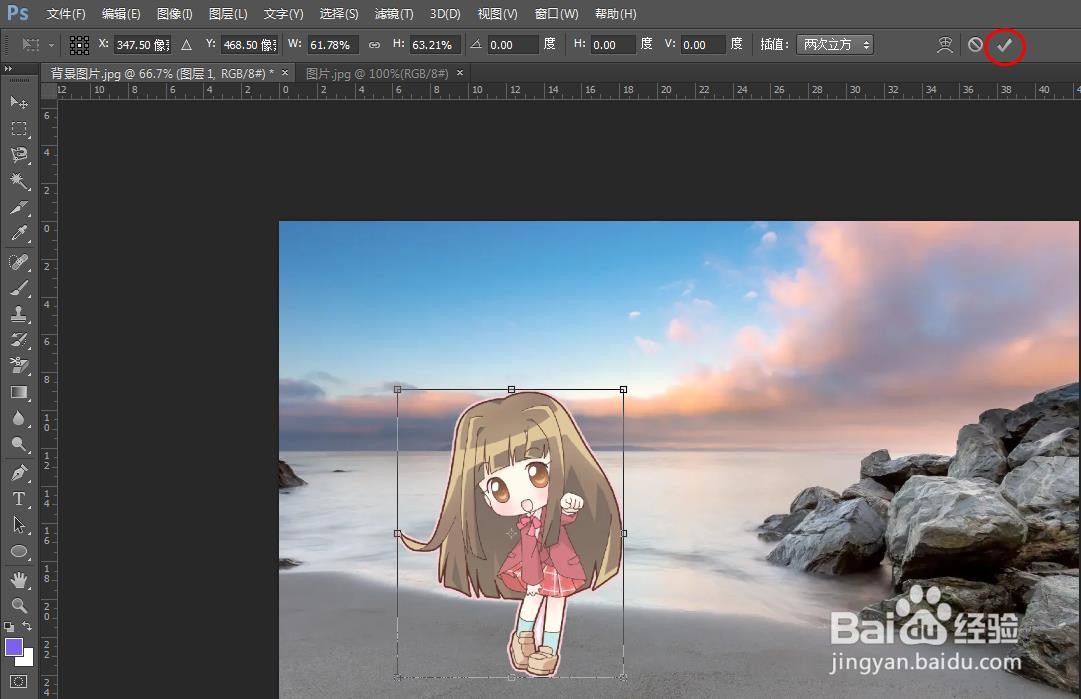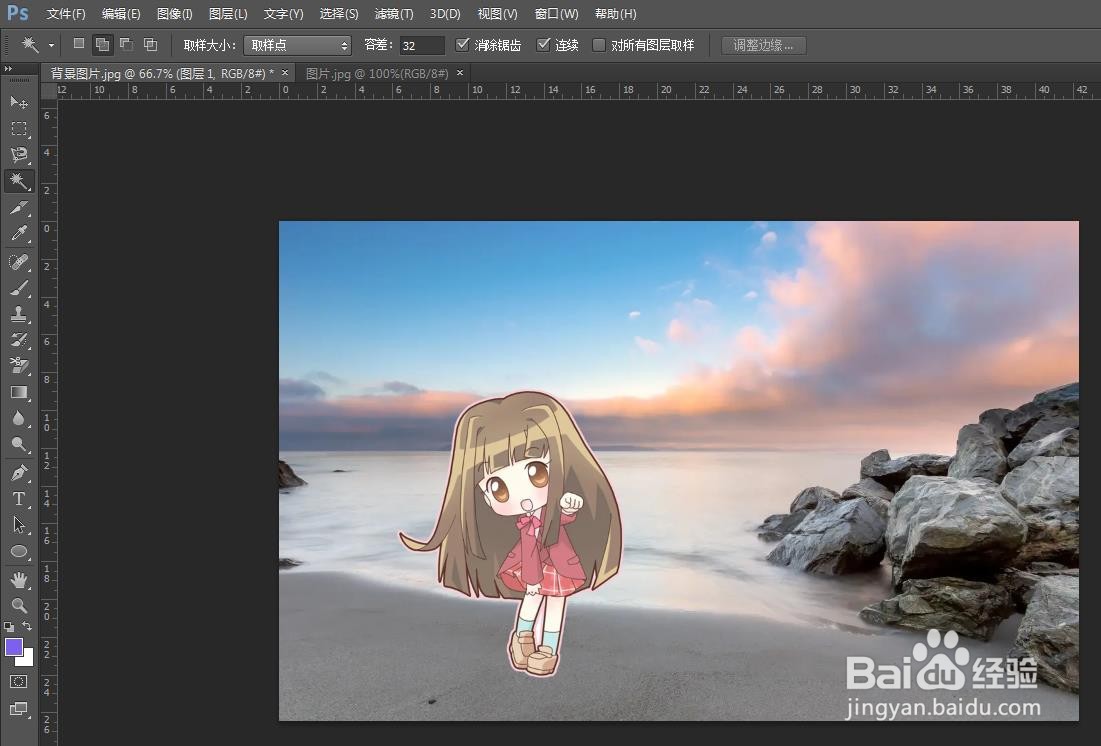我们可以用ps软件给图片p上想要的图案,那么用ps怎么在照片上加上动漫人物呢?下面就来介绍一下用ps在照片上加上动漫人物的方法,希望对你有所帮助。
工具/原料
联想YANGTIANS516
Windows7
Adobe PhotoshopCS6
用ps怎么在照片上加上动漫人物
1、第一步:按下快捷键Ctrl+O键,同时选中图片和动漫人物图片,单击“打开”按钮。
2、第二步:用左边工具栏中的“魔棒工具”,选中图片中的背景区域。
3、第三步:在背景选区中,单击鼠标右键,选择“选择反向”。
4、第四步:图片中动漫人物被选中,使用快捷键Ctrl+C键,复制动漫人物选区。
5、第五步:切换至图片窗口,使用快捷Ctrl+V键,将动漫人物粘贴到图片上。
6、第六步:使用快捷键Ctrl+T键,将动漫人物调整成合适的大小,单击上方工具栏中的“√”按钮。
7、照片中添加动漫人物操作完成,效果如下图所示。